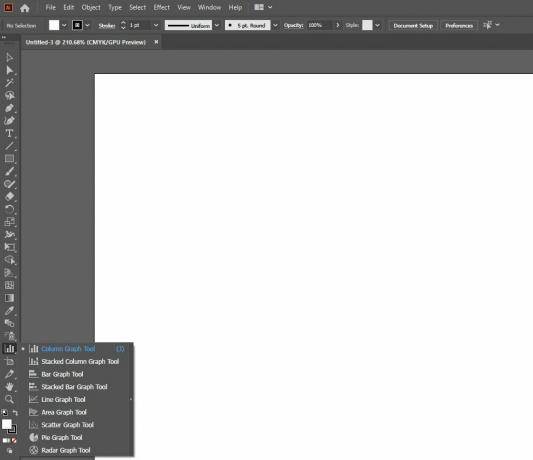Infographics, veri, bilgi veya bilginin grafiksel bir görsel temsilidir. Amaçları size hızlı ve net bir şekilde bilgi sunmaktır. Başka bir deyişle, infografikler bize belirli verilerin veya araştırmaların arkasındaki hikayeyi anlatır ve her şey ilk bakışta net olmalıdır.
En iyi bilgi grafikleri, verileri görsel olarak hoş ve ilgi çekici bir şekilde temsil eder ve istediğiniz kadar basit veya karmaşık olabilirler. Ve bu makalede, Adobe Illustrator kullanarak hem hızlı hem de kolay bir şekilde basit bir infografik oluşturmayı göstereceğiz.
En Popüler İnfografik Türleri Nelerdir?
Başlamadan önce, ne tür infografikler oluşturabileceğinizi ve temsil etmek istediğiniz bilgiler için neyin en iyi olabileceğini bilmek önemlidir. İşte oluşturabileceğiniz ana infografik türlerinin bir özeti:
- İstatistiksel bilgi grafikleri: Bu bilgi grafikleri, anket sonuçlarını görselleştirmek, sayısal verilerle bir argümanı yedeklemek veya birkaç farklı kaynaktan veri sunmak istiyorsanız mükemmeldir.
- Bilgilendirici infografikler: Belirli bir konuya basit bir genel bakış vermek istiyorsanız, bilgilendirici infografikler en iyi seçimdir.
- Zaman çizelgesi bilgi grafikleri: Zaman çizelgesi bilgi grafiği ile bir şeyin geçmişini kolayca görselleştirebilir, önemli tarihleri vurgulayabilir veya olaylara genel bir bakış sunabilirsiniz.
- Süreç bilgi grafikleri: Bir süreci tamamlamak için ihtiyaç duyduğunuz adımların bir özetini veya genel bir bakışını oluşturmak istiyorsanız, bir süreç bilgi grafiği en iyi seçimdir.
- Coğrafi bilgi grafikleri: Konum tabanlı veya demografik verileri görselleştirmek istiyorsanız, coğrafi bilgi grafiği en iyi seçeneğinizdir.
- Karşılaştırma infografikleri: Verilen seçenekleri tarafsız bir şekilde karşılaştırmak ya da sadece bir seçeneğin diğerinden nasıl daha iyi olduğunu göstermek istiyorsanız, karşılaştırma bilgi grafiği tam da bunu yapabilir.
- Hiyerarşik bilgi grafikleri: Bu bilgi grafiği stili, bilgileri en iyiden en kötüye veya yukarıdan aşağıya doğru organize edecektir.
- İnfografikleri listele: Yararlı ipuçları, kaynaklar, örnekler veya bu satırlardaki herhangi bir şeyi paylaşmak için bir liste infografik kullanmalısınız.
- Özgeçmiş bilgi grafikleri: Adından da anlaşılacağı gibi, bu infografik türü özgeçmiş hazırlamak için mükemmeldir. Yeni bir iş arıyorsanız ve kendinizi farklı kılmak istiyorsanız, özgeçmişinize bir özgeçmiş infografik eklemek doğru yoldur.
İlgili: Kolay, Çekici ve Ücretsiz İnfografik Özgeçmiş Şablonları
İyi Bir İnfografik Yapan Nedir?
Bir infografik size belirli araştırma ve verilerin hikayesini anlatacaktır. İnfografikler, pasta grafikler, çizgi grafikler, histogramlar, çubuk grafikler ve benzerlerinden oluşabilir. İyi bir infografik tasarımı görsel olarak hoştur ve verileri anlaşılması kolay bir şekilde sunar.
Bir infografik tasarlamak, faydalı bilgileri iletmekle ilgilidir. Bir infografik oluşturmak için en iyi programlardan biri Adobe Illustrator'dır. Aşağıda oluşturduğumuz grafik gibi ilgi çekici ve doğru infografikleri hızlı bir şekilde oluşturmanıza olanak tanır.
Adobe Illustrator'da Basit Bir İnfografik Nasıl Oluşturulur
Artık temel bilgileri öğrendiğinize göre Adobe Illustrator'a başlayalım.
İlgili: Adobe Illustrator'a karşı Photoshop: Fark Nedir?
Başlamak için yeni bir dosya oluşturmanız gerekir. Bunu tıklayarak yapabilirsiniz Dosya > Yeniveya tutarak Ctrl + N klavyenizde.
Ekranın sol tarafında Adobe Illustrator'ın sunduğu tüm temel araçları göreceksiniz. Orada, bir sürü Grafik Araçları İnfografikleriniz için kullanmak isteyeceğiniz
En Temel Grafik Tabanlı İnfografik Oluşturma
Gösterişli bir şey yaratmak istemiyorsanız ve sadece basit bir grafiğe sahip olmak istiyorsanız, o zaman kontrol etmelisiniz. Sütun Grafik Aracı. O aracı seçebilir veya tıklayabilirsiniz. J klavyenizde.
Bunu yaptıktan sonra, grafiğinizin olmasını istediğiniz alanı tanımlamak için tıklayıp sürüklemeniz yeterlidir; bundan sonra grafiğinizin özelliklerini tanımlayacağınız pencere açılacaktır.
Bu pencerede istediğiniz sayıları yazabilirsiniz. Bundan sonra, uygula'ya tıklamanız yeterlidir.
Bir satır daha ekleyerek sayıların nasıl değiştiğini gösterebilirsiniz. İlk sayı satırı solda, ikinci sayı satırı sağdadır.
Halihazırda farklı bir belgede verileriniz varsa ve bunları manuel olarak yazmak için zamanınız yoksa, birkaç farklı belge biçiminden veri içe aktarma seçeneği vardır.
Verilerinizi girmeyi bitirdiyseniz, küçük pencereyi kapatabilirsiniz.
Grafiğinizi öne çıkarmak için, ona biraz renk vermek iyi bir fikirdir. Tıklamak Doğrudan Seçme Aracı ya da sadece tuşuna basın. A Her bir grafik parçasını ayrı ayrı seçmek için klavyenizdeki
Bunu yaptıktan sonra, grafiğinizin her bir parçasını seçebilir ve ona bir renk atayabilirsiniz. Ancak bunu grafiğinizin her satırı için yapmanız gerekecek, bu nedenle renkleri karıştırmamaya çalışın.
kullanarak bir tanesine tıklayarak aynı anda iki parça seçebilirsiniz. Doğrudan Seçme Aracı, sonra tutarak Vardiya ve diğerine tıklayın.
Yazı tipini değiştirmek istiyorsanız, üzerine tıklayın. Seçim aracı veya tıklayın V klavyenizde, ardından değiştirmek istediğiniz metinde ve farklı bir yazı tipi seçin. Karakter.
Verilerin Güncellenmesi
Verileriniz değiştiyse ve grafiğinizi değiştirmek istiyorsanız, bunu grafiği seçerek, grafiğe sağ tıklayarak ve seçeneği seçerek yapabilirsiniz. Veri.
Daha önce aynı pencere açılacak ve burada sayıları istediğiniz gibi değiştirebilirsiniz. Rakamları değiştirirken, tuşuna basın. Girmek, ve değişikliği hemen grafiğinizde göreceksiniz.
Metin Ekleme
Grafiğinize metin eklemek istiyorsanız, tek yapmanız gereken metni grafiğinizin verilerine girmek. Ancak, sayıları girmeden önce metni girmeniz gerekir.
Diğer İnfografik Türlerini Oluşturma
Adobe Illustrator'da oluşturabileceğiniz birçok infografik türü vardır ve bunları oluştururken kullanılan ilke, yukarıda ayrıntıları verilen yönteme benzer kalır. Infographics oluşturmaya başlamanıza yardımcı olacak en basit formla başladık.
İlgili: Adobe Illustrator Klavye Kısayolları Hile Sayfası
Adobe Illustrator, Infographics oluşturma sürecini oldukça basit hale getirir; tek yapmanız gereken oluşturmak istediğiniz infografik türünü seçmek ve ardından elinizdeki verileri girmek.
Bununla birlikte, Adobe Illustrator, Infographics oluşturmanıza izin veren tek program değildir.
Bir infografik yapmak istiyor ancak tasarım becerilerine sahip değilseniz, çevrimiçi infografik yapmak için en iyi ücretsiz araçlar burada.
Sonrakini Oku
- Yaratıcı
- Adobe Yaratıcı Bulut
- Adobe Illustrator
- bilgi grafiği

Logan, 2011'de yazmaya aşık olmadan önce birçok şey denedi. MakeUseOf ona bilgisini paylaşma ve üretkenlik hakkında faydalı ve gerçeklerle dolu makaleler üretme şansı verir.
Haber bültenimize abone ol
Teknik ipuçları, incelemeler, ücretsiz e-kitaplar ve özel fırsatlar için bültenimize katılın!
Abone olmak için buraya tıklayın